До днес всички операционни системи Windows (Windows 7, Vista, XP) имаха лесен начин да влязат в менюто с разширени опции и безопасен режим* чрез натискане на клавиша F8 при стартиране на Windows. С операционната система Windows 8 Microsoft променя начина за влизане в това меню с по-сложни стъпки, тъй като новото операционна система, има нов зареждане с графичен интерфейс, но и защото таблетите нямат клавиши за натискане по време на зареждане.
*Безопасен режим е режимът, в който системата зарежда минималния набор от драйвери, които са важни за стартиране на Windows. В този режим потребителят може да диагностицира проблеми с драйверите или да почисти компютъра си от вируси, троянски коне и др.
Как да стартирате Windows 8, 8.1 в безопасен режим:
В тази статия ще ви покажа как да влезете в безопасен режим по три начина:
Метод 1: Използване на команда „MSCONFIG“.
- Натиснете "Windows”
![image_thumb[5]_thumb image_thumb[5]_thumb](/f/551291169e96dccb10ed4c5c6a8eeee8.png) + “Р” клавиши за зареждане на Бягай диалогов прозорец.
+ “Р” клавиши за зареждане на Бягай диалогов прозорец. - Тип "msconfig” и натиснете Въведете.
- Щракнете върху Зареждане раздел и след това проверете „Безопасно зареждане” опция.
- Щракнете върху „Добре" и рестартирам твоят компютър.
Забележка: За да стартирате Windows в “Нормален режим“ отново трябва да премахнете отметката от “Безопасно зареждане” като използвате същата процедура.
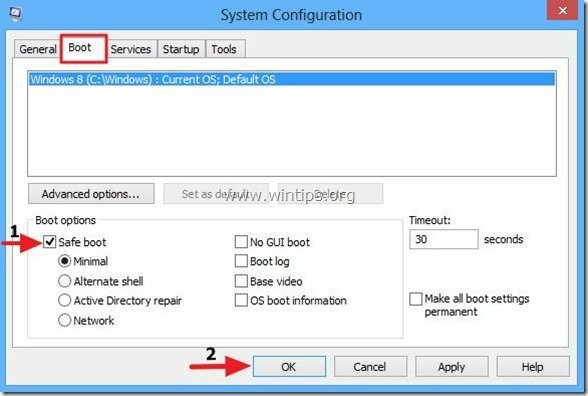
Метод 2.Използване на Charms > Настройки.
Забележка: Използвайте този метод, ако не сте запознати с изпълняваните команди и искате да въведете „Разширени опции” меню за отстраняване на неизправности на вашия компютър (Стъпка 5).
Етап 1.Слагаммишката ви в десния долен ъгъл на екрана си, за да отворите Charms.
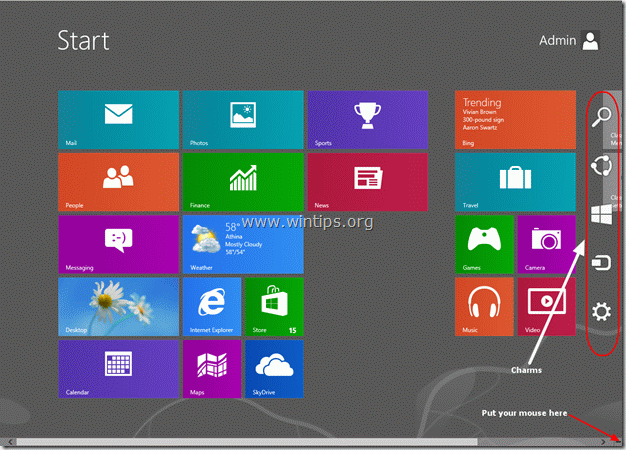
Стъпка 2. Избери "Предавка” отдясно, за да отворите настройките.
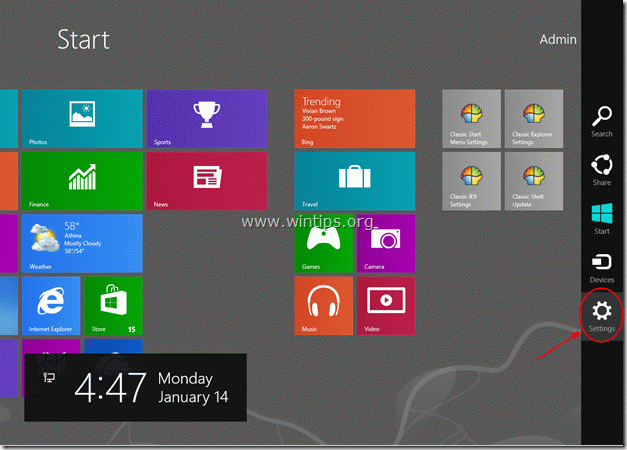
Стъпка 3: Задръжте на “SHIFT” и щракнете върху “Мощност”.
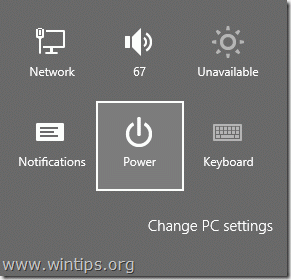
Стъпка 4. Докато държите натиснат "SHIFT" клавиш, щракнете върху „Рестартирам”.

Когато компютърът ви се рестартира, той ви отвежда в екрана за отстраняване на неизправности:
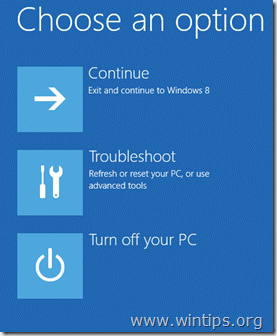
Продължете да влизате в безопасен режим Стъпка 5.
Метод 3: Използване на команда „shutdown.exe /r /o“.
Забележка: Използвайте този метод, ако сте запознати с изпълняваните команди и искате да въведете „Разширени опции” меню за отстраняване на неизправности на вашия компютър (Стъпка 5).
Етап 1. За да отворите командата run на Windows 8, Щракнете с десния бутон в долния ляв ъгъл на екрана и от изскачащото меню изберете „Бягай“.
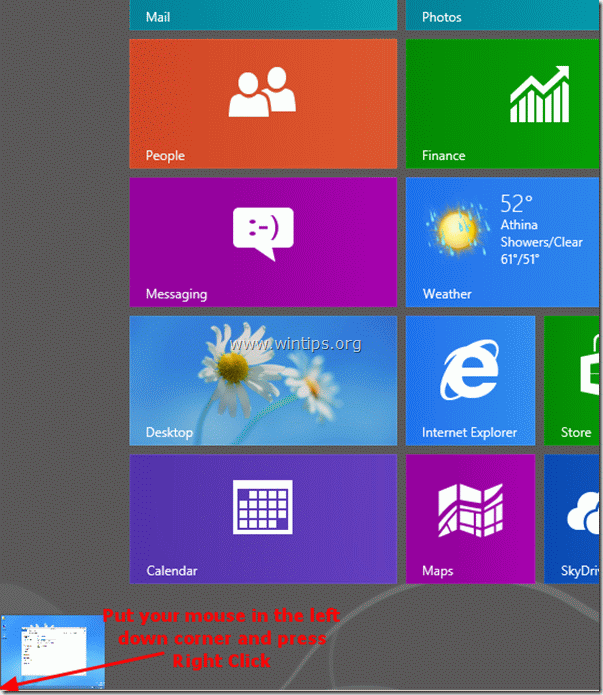
Стъпка 2. От изскачащото меню изберете „Бягай“.
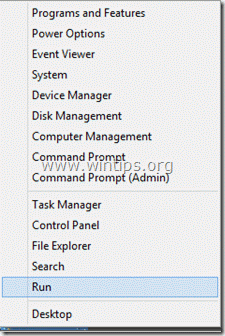
Стъпка 3. В командното поле за изпълнение напишете: „shutdown.exe /r /o” и натиснете “ДОБРЕ".
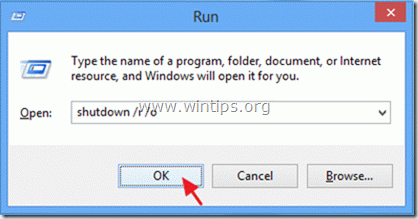
Стъпка 4. Windows ви информира, че сте на път да излезете. Натиснете "Близо”.
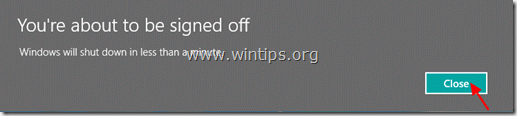
Как да влезете в Разширени опции за стартиране, за да отстраните неизправности на компютъра си в Windows 8.
Стъпка 5. Избирам "Отстраняване на неизправности”, когато се появи следният екран:
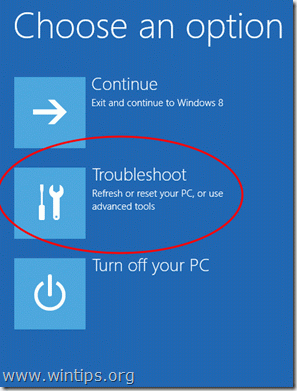
Стъпка 6. в „Опции за отстраняване на неизправности” екран, изберете „Разширени опции”.
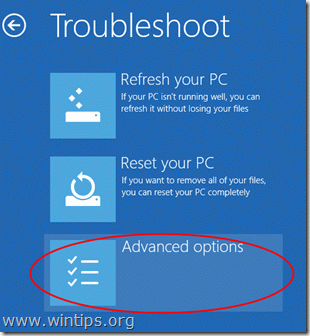
Стъпка 7. в „Разширени опции” прозорец, изберете „Настройки за стартиране”.

Стъпка 8. в „Настройки за стартиране” екран, изберете „Рестартирам”.

Когато Windows се рестартира, можете да видите менюто Разширени опции за стартиране (Настройки за стартиране):
От тук можете да влезете в режима, който желаете, като натиснете съответния номер от функционалните клавиши на клавиатурата.
(напр. натиснете "4" на клавиатурата си, за да влезете в безопасен режим).

Продължете да отстранявате неизправностите на вашия компютър.
[…] предишна статия, ние обясняваме как да влезете в безопасен режим на Windows 8, от новия GUI интерфейс на Windows или с […]